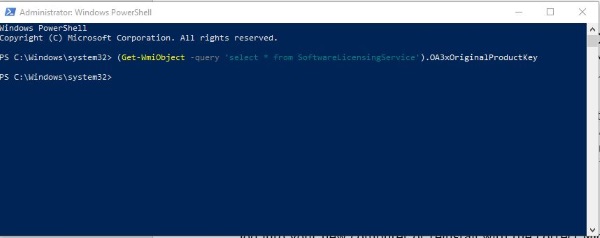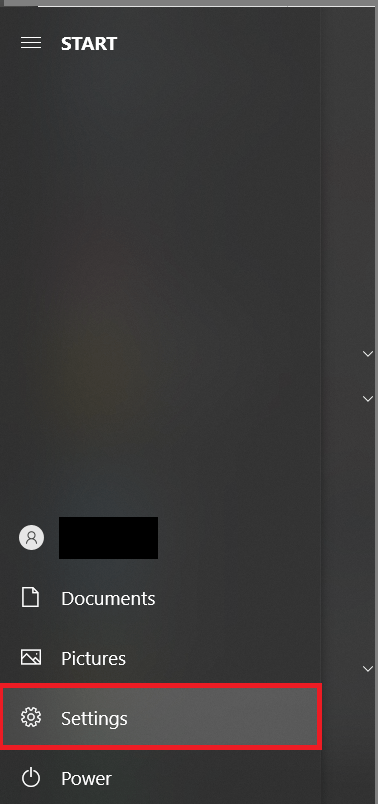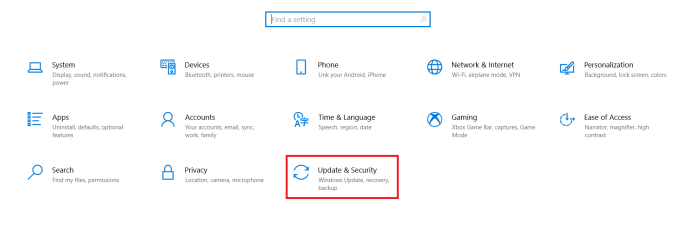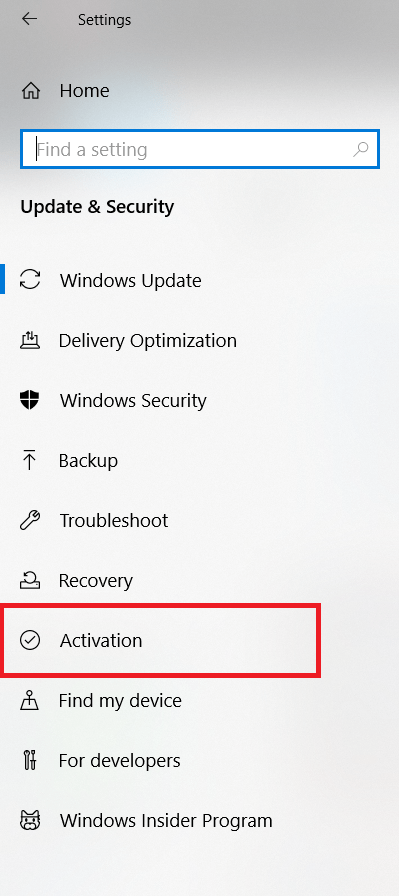Windows 10 ürün anahtarınızı nasıl bulacağınızı bilmek ister misiniz? Yeniden yüklemek veya yeni bir bilgisayara taşımak için Microsoft Office ürün anahtarınıza mı ihtiyacınız var? Bu öğretici, bu zor anahtarların her ikisini de nasıl bulacağınızı gösterecektir. Aslında artık bir Windows 10 ürün anahtarına ihtiyacınız yok, bu yüzden bir donanım değişikliği veya yükseltmesinden sonra Windows 10'u nasıl yeniden etkinleştireceğinizi de göstereceğim.

Windows 3.1'den beri Microsoft, Windows'un tek tek kopyalarını tanımlamak için lisans anahtarlarını kullanarak korsanlık dalgasını durdurmaya çalıştı. Bu hiçbir zaman gerçekten işe yaramadığı için Microsoft, Windows 10'da Dijital Lisans olan tamamen yeni bir sistem tanıttı. Yeni sistem, Windows 10'u tek bir ürün anahtarı yerine Microsoft hesabınıza bağladı.
Bu yeni sistem, lisans türünüz için izin verilen yükleme sayısını aşmadığınız sürece Windows 10'u nispeten özgürce ekleyebileceğiniz veya taşıyabileceğiniz anlamına gelir. Yeni bilgisayarınızda oturum açtığınız veya doğru Microsoft hesabıyla yeniden yüklediğiniz sürece, bir daha asla bir ürün anahtarına dokunmanız gerekmez. Bir şeyler ters gitmediği sürece, yani.
Anakartınızı yükseltirseniz Windows 10 ürün anahtarına ihtiyacınız olabilir ve Windows hesabınızı tanımlayamaz. Platformu yeni bir bilgisayara yeniden yüklerseniz veya Windows'u yeniden yüklemeniz gerekiyorsa bir Microsoft Office ürün anahtarına ihtiyacınız olacaktır.
Windows 10 Ürün Anahtarınızı Bulun
Windows 10 yüklü yeni bir dizüstü bilgisayar veya masaüstü satın aldıysanız, altta lisans anahtarının bulunduğu bir çıkartma olmalıdır. Bazı üreticiler bunları eklemeyi bırakmış olsa da, Hewlett Packard'ın sahip olduğunu biliyorum. Bazı durumlarda anahtarı tanımlayabilen bir PowerShell betiği vardır.
- PowerShell'i yönetici olarak açın, ' yazın veya yapıştırın(Get-WmiObject -soru 'SoftwareLicensingService'den * seçin).OA3xOriginalProductKey' ve vurdu Girmek.
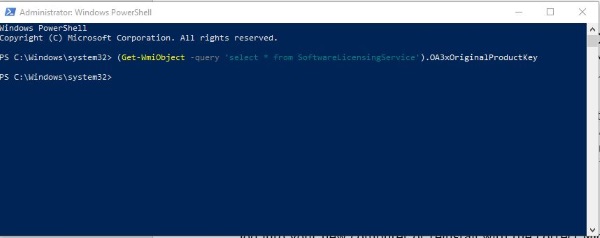
- PowerShell anahtarı almalı ve sizin için göstermelidir.
Bu işe yaramazsa, anahtarı sizin için alabilecek bir üçüncü taraf aracı vardır. Adı ProduKey. Programı test ettim ve iyi çalışıyor gibi görünüyor. Malwarebytes bunu bir PuP olarak işaretledi ama ürün temiz.
Microsoft Office Ürün Anahtarınızı Bulun
Microsoft Office'i yeniden yüklemeniz gerekirse, durum biraz daha karmaşıktır. Office 2013 veya 2016, bilgisayarınızda yalnızca kısmi bir anahtar depolar, bu nedenle hiçbir araç tüm anahtarı kurtaramaz. Bu sürümleri yeniden yüklemek için, bilgisayarınızda anahtarın bulunduğu orijinal e-postaya, orijinal kutuya veya Orijinallik Sertifikasına ihtiyacınız olacaktır.
Office'in daha eski bir sürümünü kullanıyorsanız, yukarıdaki ProduKey onu sizin için bulabilmelidir.

Donanım Yükseltmeden Sonra Windows 10'u Yeniden Etkinleştirin
Benim gibi bir oyuncuysanız veya hevesli bir kemancıysanız, en son donanıma ayak uydurmak veya BT eğitimleri için deney yapmak için bilgisayar donanımınızı düzenli olarak değiştireceksiniz. Her iki durumda da, bu, Windows 10'un birden çok yüklemesini içerecektir. Ürün anahtarı, Dijital Lisans'a dönüştüğü için, kopyanızı etkinleştirmek bazen değerinden daha fazla sorun yaratır.
Çoğu durumda, yeni donanım eklemek Windows lisansını etkilemez. Önyükleme sürücünüzü veya anakartınızı değiştirirseniz, değişecektir. Dijital Lisans, daha yeni sistemlerde UEFI'de saklanır, böylece bir anakart değişikliği anahtarı kaldıracaktır. Windows 10'un ilk sürümleri, ücretsiz bir numarayı aramanızı ve lisansınızı yeniden kaydetmenizi gerektiriyordu ama neyse ki işler yoluna girdi.
Bir donanım yükseltmesinden sonra Windows 10'u yeniden etkinleştirmek için artık Etkinleştirme sorun gidericisini kullanabilirsiniz. Muhtemelen Windows'ta gerçekten çalışan tek yerleşik sorun gidericidir.
- Tıkla Başlangıç menü ve ardından Ayarlar.
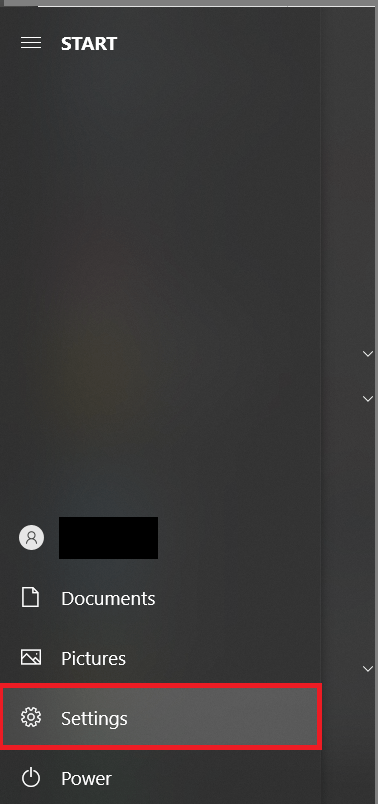
- Şimdi, seçin Güncelleme ve Güvenlik.
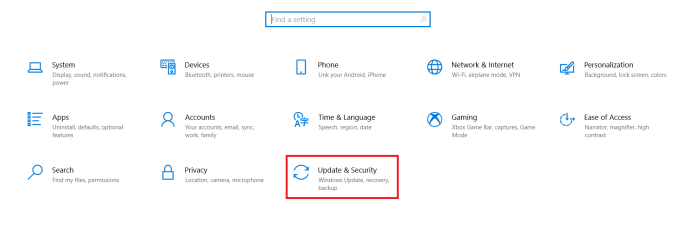
- Ardından, üzerine tıklayın aktivasyon.
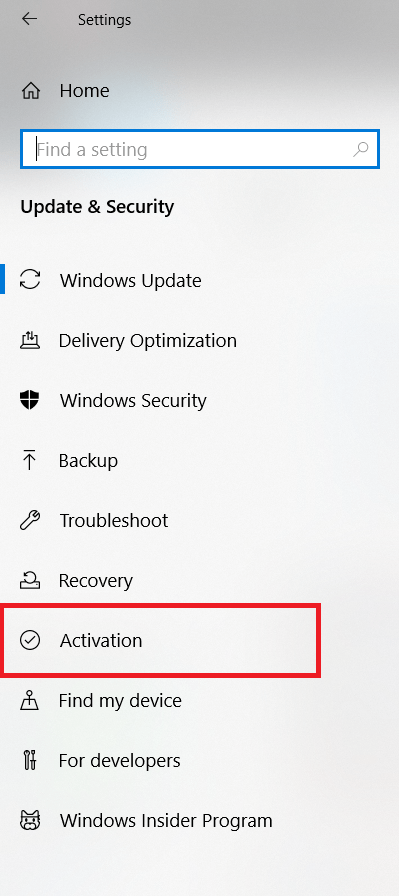
- Ardından, seçin Etkinleştirme ile Sorun Giderme.
- Seçme Yakın zamanda bu cihazdaki donanımı değiştirdim ve seçin Sonraki.
- İstendiğinde Microsoft hesap ayrıntılarınızı girin ve oturum açın.
- Görüntülenen listeden kullandığınız cihazı seçin.
- yanındaki kutucuğu işaretleyin şuan kullandığım cihaz bu ve seçin etkinleştir.
- İşlemin tamamlanmasına izin verin, birkaç dakika sürebilir.
Bundan sonra ne olması gerektiği, size Windows 10'un artık etkinleştirildiğini söyleyen bir istem almanızdır. Aktivasyon ekranına geri döndüğünüzde, 'Windows, Microsoft hesabınıza bağlı bir dijital lisans kullanılarak etkinleştirildi' görmelisiniz.
Bu işlem işe yaramazsa, yüklediğiniz Windows 10 sürümünün önceki sürümle aynı olduğunu doğrulamanız gerekir. Daha önce Windows 10 Home kullandıysanız, Windows 10 Pro'nun bir kopyasını etkinleştiremezsiniz. Windows'u kısmen yükseltilmiş bir bilgisayar yerine tamamen farklı bir bilgisayarda etkinleştirmeye çalışıyorsanız, çalışmayabilir.
Windows 10 Ürün Anahtarları
Windows'ta bir ürün anahtarı bulmak, daha yeni sürümlerle biraz daha ilgili hale geldi. Tam ürün anahtarınızı içeren orijinal paketiniz veya e-postanız yoksa, Windows PowerShell kullanmanız veya Destek ile iletişime geçmeniz gerekir.
Yakın zamanda bilgisayarınızın donanımını yükselttiniz mi? Ürün anahtarınızı bulmaya çalışırken herhangi bir sorunla karşılaştınız mı? Düşüncelerinizi aşağıdaki yorumlarda paylaşın.